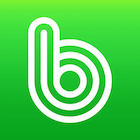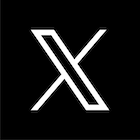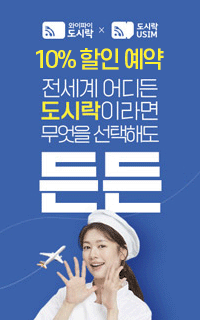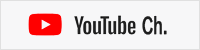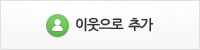무료 이미지뷰어 이르판뷰 Irfanview 설치 방법
가볍고 성능 좋은 최강 뷰어
인터넷에서 이미지를 열어볼 때 혹시 어떤 뷰어를 사용하시나요? 사진 열다가 느려서 짜증날 때 있지 않으신가요? 이미지 뷰어중 가볍고 편집가지 가능한.. 간편하게 쓰기에는 2023년에도 역시 최강인, 개인, 기업 다 무료사용 가능한 이르판뷰 irfanview 설치 방법 및 사용방법 알려드립니다. 아랫글을 참조해주세요.
파일보기, 스캔, 일괄변환, 파노라마 만들기, 간단한 보정등 막강한 기능을 가진 소프트웨어 입니다.
개인적으로는 2002년도던가..그때부터 쓰기 시작했는데 아직도 꾸준히 업댓버전이 나와요.

1. 설치방법
먼저 아래 첨부한 iview440.exe 파일을 실행시키시다가 다음 두 번 누르시고
a.
b.
□ 체크 하는데서는 image only 체크 하신 다음에 (동영상은 네이버 동영상이 보기 편합니다)
다음 한번 더 누르면, 'Are you REALLY sure!?' 팝업이 뜨면서 하고 물어오면 예(Y)를 선택하시고 나면 설치 끝납니다.
(바탕화면에 아이콘 몇개 깔리는건 다 지우시면 됩니다)
2. 최신버전 다운로드 링크
원래는 홈페이지에서 왼쪽메뉴 Download 들어가면
가운데 추천 링크 중 아무거나 들어가서 최신버전 설치파일 받으시면 됩니다. (오늘날짜 기준 4.40)
간혹 링크중 설치파일 말고 플러그인 링크도 있는데 몇개 클릭해보면 됩니다.
그리고 또 하나 받아야되는게 홈페이지 상단 languages 들어가서 언어팩을 받으면 되는데
일단 게시글에 첨부한 파일 받으시면 되고.. 나중에 4.40다음버전 까실 일 있으면 거기서 Korean 찾아서 인스톨러 실생시키면 됩니다.

3. 한글 버전으로 셋팅 바꾸기
설치 후에 아무 사진 파일을 하나 열어보시면 메뉴들이 영어로 나옵니다. 그래서 한글팩이 필요한데 ..
첨부한 irfanview_lang_korean.exe 파일 받아서 실행시키시면 자동 설치됩니다.
그리고 아까 열었던 사진 상단 에 보시면 option - change language 들어가셔서 '한국어' 를 선택하고 OK 눌러 주시면 됩니다.
그리고 하단에 Load Unicode~ 이렇게 나온 체크박스는 체크 해제해주세요
그럼 설치는 끝!
※ 홈페이지 가서 가장 최신 업데이트 파일 받으시는 걸 추천합니다.
4. 간단 사용방법
워낙 쉬우니까 그림첨부는 안하고 잘 쓰는 기능들만 말로 설명 드릴께요
가. 많이쓰는 단축키
ㄴ 스페이스바 : 다음사진 보기
ㄴ + 키 : 확대보기
ㄴ - 키 : 축소
ㄴ 엔터키 : 전체화면 보기
ㄴ L 키 : 왼쪽으로 회전 (옆으로 찍은 사진은 돌려서 다시 저장하세요)
ㄴ R 키 : 오른쪽으로 회전
ㄴ 그리고 사진에서 필요한 부분 마우스로 드래그 한 다음에 Ctrl+Y 하면 바로 크롭됩니다. 다른이름 저장(S) 하시면 되구요...(정말 편해요)
ㄴ Ctrl + R : 사진 사이즈 조정후 다른이름 저장.
나. 많이 쓰는 기능
ㄴ 이미지 - 파노라마 이미지 만들기 : 가로나 세로 방향으로 여러 사진 합쳐서 하나의 사진으로 만들 때 편합니다
-> 앞으로 이동 뒤로 이동하면 사진 순서 정할수 있습니다.
ㄴ 옵션- 배경화면으로 설정 : 늘림 비율유지가 좋습니다. (아이사진 바탕에 깔 때)
ㄴ 보기 - 화면 설정 : 사진을 원본 크기로 볼껀지..화면에 맞춰서 볼껀지.. 큰 사진만 화면에 맞출껀지 등등..
ㄴ 파일- 일괄변환 / 이름바꾸기 : 여러 사진 파일 정리할 때 편합니다.
-> 일괄이름 파일패턴 설정에 들어가보시면 ### 자릿수 만큼 번호지정 가능합니다. 몇백개씩 파일명 한번에 다 바껴요.
원본을 그대로 두고 바꾸는 기능과 덮어쓰는거 있는데 잘 보고 바꾸세요
ex) 201409_방콕_### (001부터 순서대로 변함)
ㄴ간략한 사진 보정 기능인데 shift + G 를 누르시면 대비 밝기 채도 등 살짝 변화만 줘도..다른 사진 같은 편집효과도 낼 수 있습니다
ㄴ다 귀찮으면 색상 자동 보정 shift + U 누르시면 간단한 밝기 및 색상 잡아줍니다
그 외에도 메뉴들 좀 보시면 정말 가볍고 편한 뷰어라는걸...아시게 될 겁니다.
제가 아는 가장 가볍고 강력하고 빠른 공개 그래픽 파일 뷰어 소프트웨어 입니다.
이상 사진 정리하시기에 조금이나마 도움이 될까 해서 올렸습니다.
<관련글>
컴퓨터 화면 캡쳐하는 방법 단축키와 프로그램
컴퓨터 화면 캡쳐하는 방법 화면캡쳐 프로그램 가장 편한 화면 스크린샷 단축키 컴퓨터를 하다 보면 컴퓨터 화면을 전체나 부분적으로 캡쳐해야 하는 때가 종종 있습니다. 오늘은 가장 편한 컴
moviemaker.tistory.com
기업용 무료 저작권 소프트웨어 / 상용 대체 프로그램 정리
기업용 무료 저작권 소프트웨어 / 상용 대체 프로그램 정리
기업용 무료 소프트웨어 / 상용 대체 프로그램 소개 저작권 해결된 개인/기업용 프로그램 정리 기업에서 상용 라이센스가 있는 프로그램을 구매하지 않고 불법으로 다운로드를 받아서 쓰게 되
moviemaker.tistory.com
무료 피피티 테마 / 파워포인트 템플릿 다운 추천
무료 피피티 테마 / 파워포인트 템플릿 다운 추천 Free PowerPoint templates 직장에서, 혹은 학교에서 꼭 한 번쯤은 피피티를 만들 일이 종종 생깁니다. 디자인 경험이 있는 사람이라면 제법 수월하게
moviemaker.tistory.com